Kāpēc BIOS sākas, kad dators ir ieslēgts un kā atrisināt problēmu
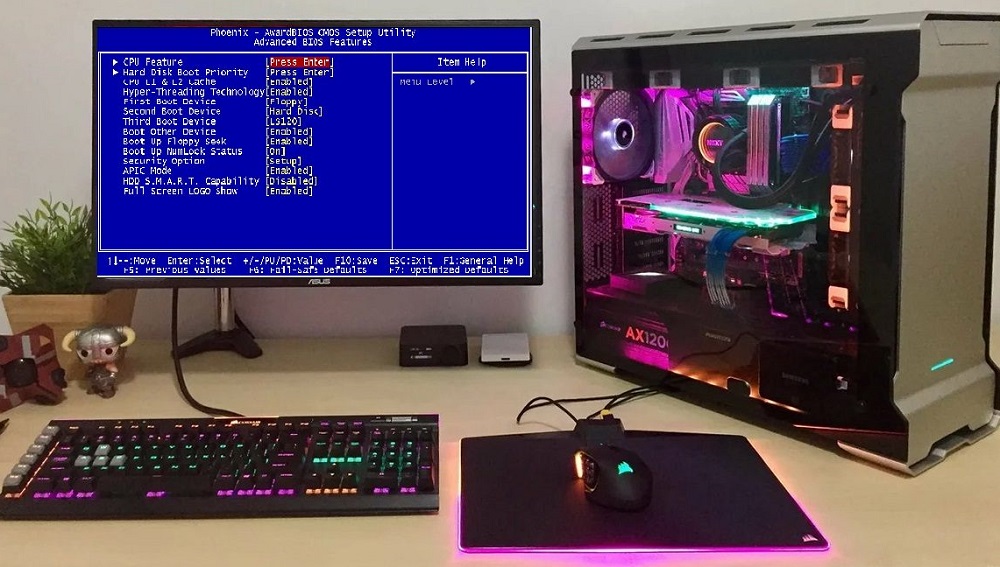
- 1288
- 379
- Hubert Buckridge DDS
Situācija pati par sevi ir pati par sevi, ja dators bez lietotāja, ieslēdzot, palaiž BIOS, ir diezgan reti sastopams. Ja mēs izslēdzam nejaušu atslēgas nospiešanu, kas sāk darboties ar mikroprogrammu kodu, kas ir atbildīgs par pamata ievades -izejas sistēmas darbību (tas ir tas, kā šis saīsinājums tiek atšifrēts), tad var apgalvot, ka tas drīzāk ir Nopietna problēma. It īpaši gadījumos, kad tas bieži notiek vai vispār neļauj operētājsistēmai. Bet katrai problēmai ir savs risinājums un datora gadījumā - un ne viena.
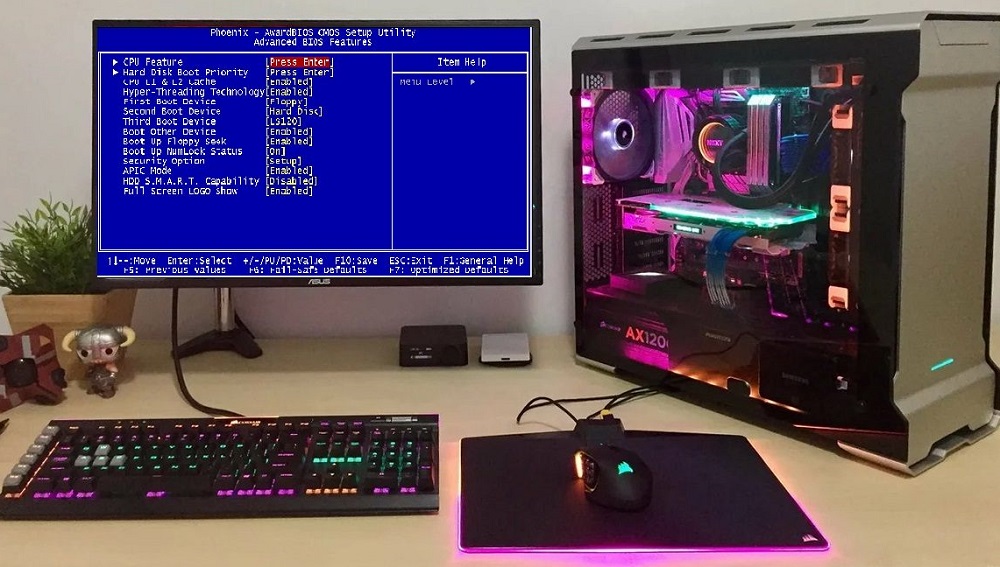
Kāpēc, ieslēdzot klēpjdatoru vai datoru, sākas BIOS
Automātiska BIOS palaišana ir profilaktisks mehānisms, vairumā gadījumu norāda uz dzelzs problēmām. Bet jāņem vērā, ka ne visi ražotāji nodrošina iespēju apturēt datora lejupielādi ar BIOS atvēršanu - šādos gadījumos dators vienkārši sasalst vai nonāk cikliskā atsāknēšanā, kas vēl vairāk sarežģī problēmas diagnozi.
Mikroprogrammas automātiskais sākums, it kā norādīts, ka ne viss ir kārtībā ar datoru un sistēmas standarta palaišana nav iespējama. Apsveriet šādas nepatīkamās situācijas galvenos cēloņus:
- Atslēgas vai tastatūras darbības traucējumi. Tastatūru nevar saukt par hermētisku ierīci informācijas ievadīšanai: Laika gaitā zem taustiņiem neizbēgami uzkrājas putekļi un mazi atkritumi, kas, kad mitrums triecas, pārvēršas par lipīgu autoritāti. Bet, ja attālo tastatūru var notīrīt, un pat tad tas ir tālu no vienmēr, tad klēpjdatori ir ļoti nopietna problēma, kas noved pie taustiņu pielīmēšanas. Un, ja tas ir galvenais, kas atbild par ieeju BIOS, tad šeit ir patiesais iemesls jums;
- Ne visi zina, ka BIOS iestatījumi tiek glabāti no enerģijas atkarīgā atmiņā, un strāvas avots ir parasts akumulators tabletes veidā. Kāpēc tu jautā? Fakts ir tāds, ka ar šo datu glabāšanas metodi nav problēmu ar biežām izmaiņām, un, lai arī šodien ir alternatīvi risinājumi (ņemiet to pašu zibatmiņu), saskaņā ar tradīciju, visa mātesplate izmanto tikai šādu novecojušu tehnoloģiju. Tā kā atmiņas apjoms, kurā tiek saglabāti pamata iestatījumi, ir mazs (no 256 baitiem līdz kilobaitam), akumulators ir pietiekams 5–7 gadu darba. Akumulatora darbības traucējumi ir visizplatītākais iemesls BIOS palaišanai, sākot sistēmu, pieredzējuši lietotāji par to zina;

- BIOS iestatījumi var izraisīt tādas pašas sekas, piemēram, ar biežu elektrības izslēgšanu. Parasti, ieslēdzot datoru, mikroprogramma sāk pārbaudīt aprīkojumu, salīdzinot datora konfigurāciju ar vērtībām, kas reģistrētas no enerģijas atkarīgajā CMOS atmiņā. Un, ja tie nesakrīt neveiksmes dēļ, BIOS automātiski sāksies, iespējams, ar ziņojuma izņemšanu, kas norāda uz problēmu avotu. Bet ne obligāti;
- Visbeidzot, ieeja BIOS tiek veikta ar nopietnām dzelzs problēmām, kas neļauj datoram darboties normālā režīmā. Šādu problēmu piemērs ir nesēja ar OS neesamība, nepieņemams procesora vai RAM paātrinājums utt.
Vairumā gadījumu problēma tiek atrisināta, un tagad jūs uzzināsiet, ko darīt tam.
Kā salabot BIOS atvēršanu, ieslēdzot datoru
Ja dažām problēmām risinājums var būt vienīgais (piemēram, ja akumulators ēd CMOS), tad, kad iestatījumi neizdodas, jums būs jāizmēģina daudz iespēju, pirms atrodat iemeslu, kāpēc BIOS atveras, un novērst to, kad, kad to novērš, kad to novērsiet, kad to novērsiet, kad to novērs Sākot datoru.
Iekļaušanas palaišana CSM (BIOS/UEFI saderības režīms)
Atgādiniet, ka jaunie datori izmanto uzlabotu BIOS versiju, UEFI. Tās atbalsts tiek ieviests, sākot ar Windows 7, bet agrīnie izlaidumi var neatbalstīt UEFI. Šādos gadījumos ir jāpārliecinās, ka tiek aktivizēta palaišanas CSM funkcija, tikai tā ir paredzēta, lai nodrošinātu savietojamību ar vecajām operētājsistēmām.
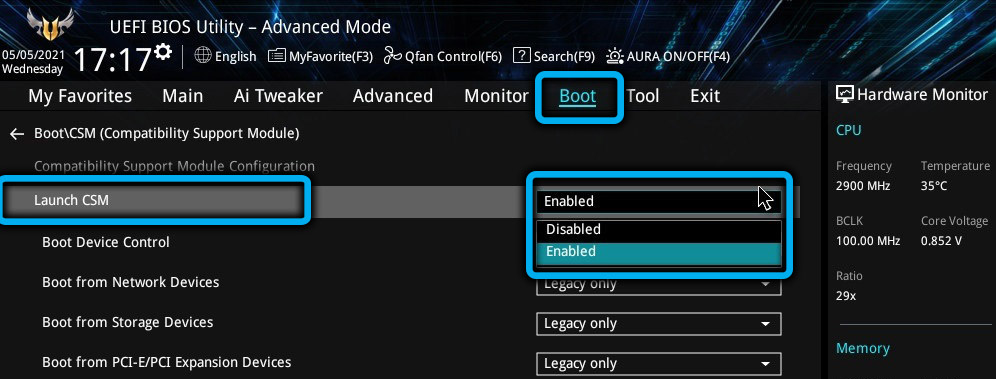
Tātad, mums jāatrod un jāatstāj drošas sāknēšanas opcija, restartējiet datoru, atkal jāievada BIOS, ja šāda ievade nav veikta automātiski, un aktivizējiet LENT CSM funkciju. Pēc pārstartēšanas datoram jāsāk normāli.
Ja CSM palaišanas iekļaušana nav palīdzējusi, jums jāiet uz sāknēšanas ierīces vadības sadaļu un eksperimentējiet ar tur esošo opciju maiņu (UEFI un Legacy/ LegacyOnly/ Uefonily).
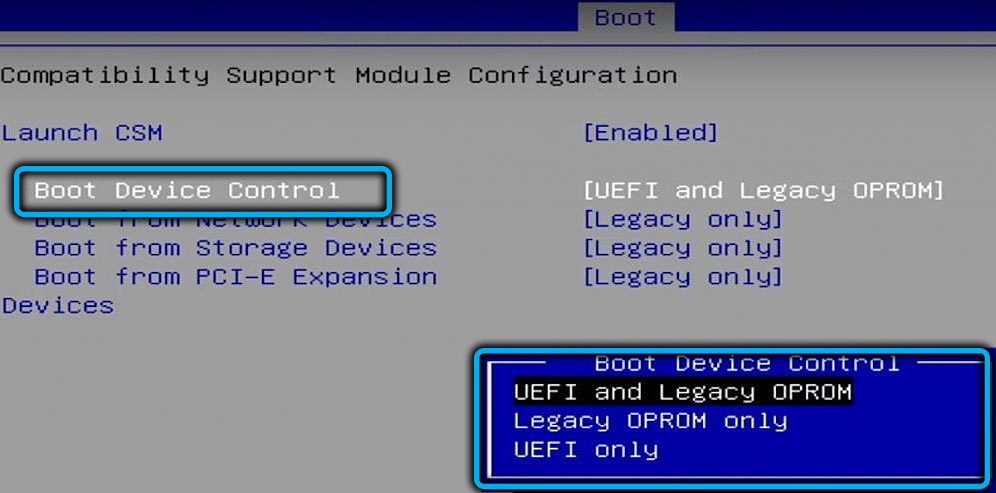
Dažiem BIOS/UEFI var būt funkcija izvēlēties OS tipu, un, ja jums ir operētājsistēma, kas neatbalsta UEFI, jums vienkārši jāizvēlas OS OS opcija.
Pārbaudot diska diskdzini
Dzelzs testēšanas beigās BIOS meklē galveno iekraušanas ierakstīšanu savienotās sistēmas barotnē, un ar MBR ir operētājsistēma. Ja MBR netiek atrasts vai piedziņa netiek atklāta testēšanas posmā, BIOS attiecīgi reaģēs, ziņojot par problēmu.
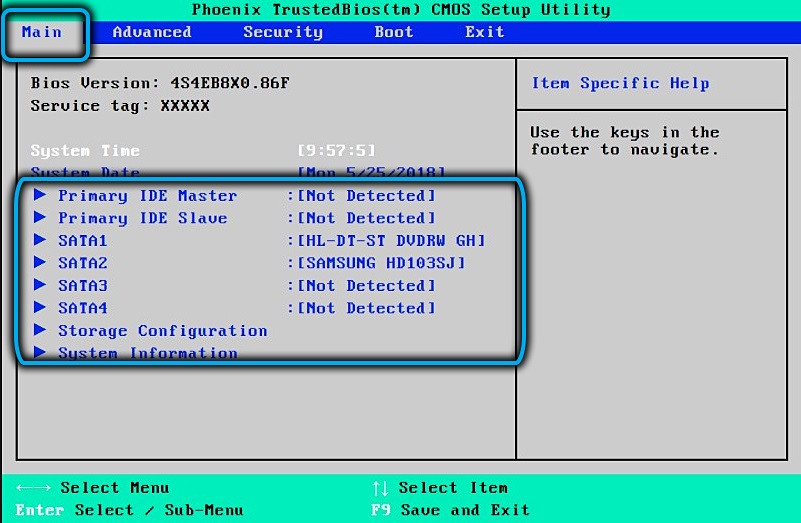
Šādos gadījumos jums jāpārliecinās, ka galvenajā sadaļā ir informācija par savienotajiem diskiem. Ja šādu ierakstu nav, jums jācenšas demontēt HDD (vai cietā stāvokļa piedziņu) un ievietot to citā datorā, lai pārliecinātos par tā fizisko veselību.
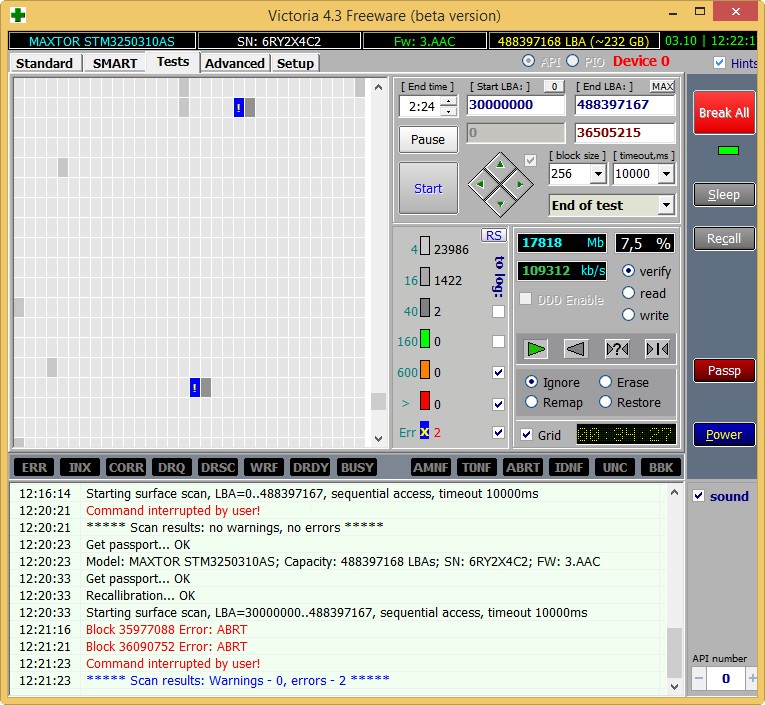
Otra iespēja ir ielādēt no sāknēšanas pārvadātāja un sākt diskusiju lietderību, piemēram, Viktorijai (nepieciešama atbilstošas pieredzes pieejamība) vai CrystalDISKINFO. Nozīmīgu problēmu gadījumā piedziņa ir jānomaina.
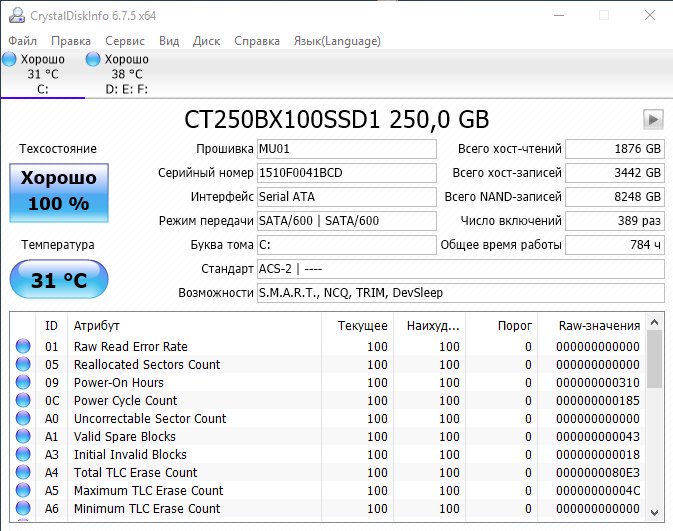
Diska piedziņas savienojuma pārbaude
Ja disks nav noteikts, pastāv iespēja, ka tas darbojas, bija vienkārši problēmas ar interfeisu: vilciena montāža, kas savieno akumulatoru ar mātesplati.
Izslēdziet datoru, noņemiet sānu pārsegu, atvienojiet vilcienu, pārlieciniet mūs par putekļu neesamību savienotāju savienotājos, pievienojiet to vēlreiz, mēs pārliecināmies, ka BIOS redzēja disku. Ja nē, mēs cenšamies savienot vilcienu ar citu mātesplates savienotāju vai izmantot citu kabeli, jaunu vai tādu, kas precīzi darbojas.

BIOS iestatījumi atiestatīt
Diezgan bieži BIOS tiek palaists, kad dators/klēpjdators tiek ieslēgts iestatījumu kļūmes dēļ, kas notika enerģijas zuduma vai nepareizas datora izslēgšanas rezultātā. Dažreiz apzināti eksperimenti ar mikroprogrammas iestatījumiem rada tos pašus rezultātus (zinātkāre - kvalitāte ir noderīga, bet ne vienmēr).

Tiek apstrādāts ir diezgan vienkāršs: sadaļā "Iziet" vajadzētu būt parametram Load Default, atlasiet to, nospiediet Enter un apstipriniet mūsu izvēli.
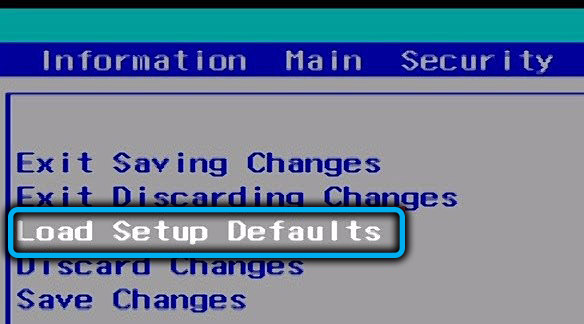
Dažos gadījumos, lai izlādētu rūpnīcas iestatījumus, jums ir jānoņem un jāievieto akumulators, kas garantēts, ka tas ir skanīgs lietotāja iestatījums.
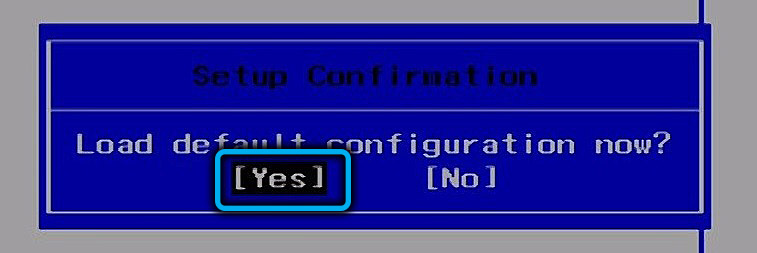
Bateriju nomaiņa
Ja, ieslēdzot, dators pastāvīgi nonāk BIOS, bet pēc aiziešanas no tā dators darbojas normāli - tas norāda uz sēšanas akumulatoru. Ja dators parasti darbojas ar rūpnīcas iestatījumiem, tad vienīgā šāda darbības traucējumu izpausme būs datuma un laika iestatījumu kļūme, ja nē, tad ir iespējama tāds ziņojums kā CMOS kontrolsummas kļūda.
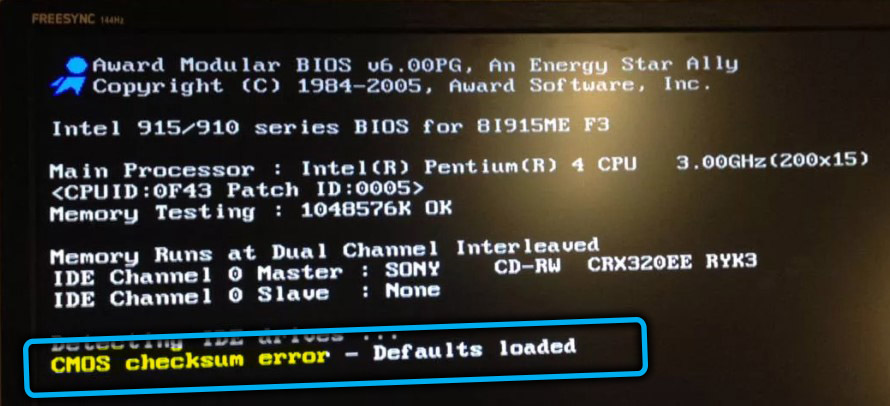
Problēma tiek "apstrādāta", aizstājot akumulatoru, savukārt enerģijas elementa pirkšanai vajadzētu būt tikai tāda paša veida, koncentrējoties uz tā marķējumu.
Sadaļas sāknēšanas iestatījumi (pareizas lejupielādes prioritātes iestatīšana)
Laiku pa laikam ir situācijas, kurām ir jāmaina OS ielādes secība (piemēram, ielādējot no zibatmiņas vai cita diska), un diezgan bieži lietotāji aizmirst atgriezt pareizos iestatījumus. Šādos gadījumos BIOS mēģina ievērot noteikto prioritāti, bet, neatrodot ielādējošu zibatmiņas disku, automātiski sākas. Viss, kas mums jādara, lai novērstu problēmu.
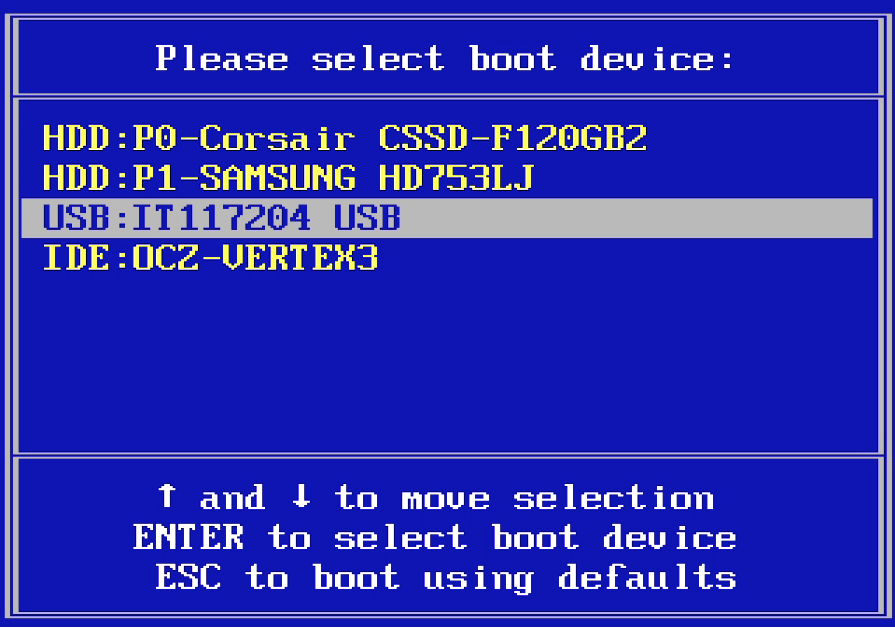
Tukšs disks (uz kura nav operētājsistēmas)
Sistēmas diska bojājumi ne vienmēr ir aparatūra: failu sistēma ir slikti aizsargāta no manipulācijām ar īpašnieku vai ārējām ietekmēm, un, ja ar operētājsistēmu saistītie faili tiks bojāti, tā lejupielāde kļūs neiespējama. Šādos gadījumos jums vienkārši jāinstalē OS.
Tastatūras pārbaude
Kā mēs jau teicām, atslēgas var sākt pielipt laika gaitā, it īpaši reti izmantotajiem taustiņiem, kas ietver BIOS zvana pogas (Del, F2 vai citas, atkarībā no BIOS versijas).
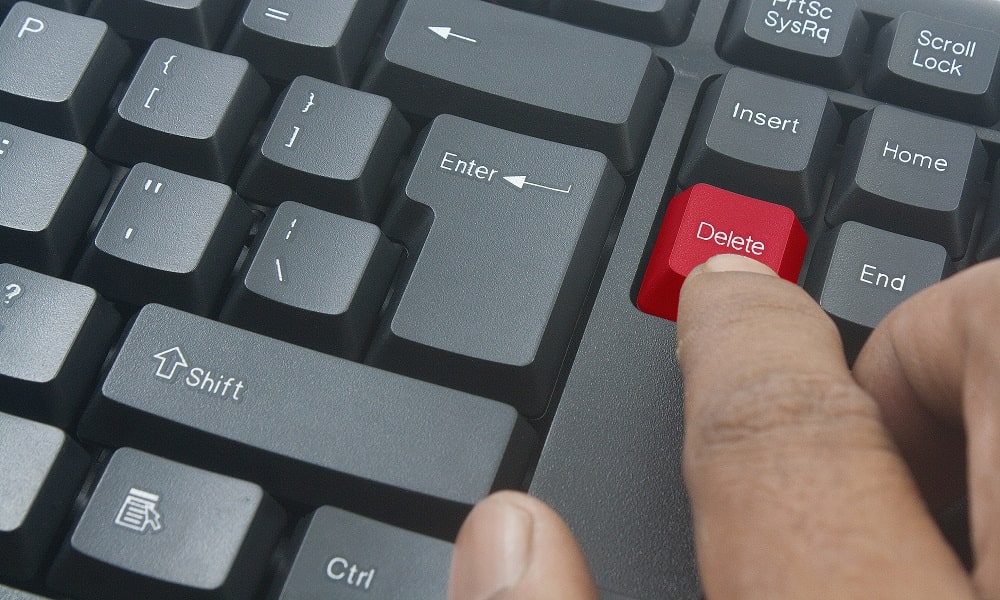
Ja uz laiku pieskaras taustiņiem, tas tastatūra ir jānoņem vai jānomaina. Neatkarīga tīrīšana nav ieteicama, un klēpjdatoru gadījumā tā nav ļoti ieteicama - labāk šo darbu uzticēt speciālistam.
Izslēdzot datoru
Pat ar labu akumulatoru nav iespējams izslēgt, ka, ielādējot datoru, notika BIOS kļūme (neatkarīgi no tā, kurā posmā - lasīšanas dati no CMOS vai dzelzs testēšanas). Mēģiniet izslēgt datoru, noteikti izslēdziet strāvas kabeli, kam seko sekunžu ieslēgšana pēc 8-10. Ja jums ir klēpjdators, jums vienlaikus jāizvelk arī akumulators.

Iestatījumu saglabāšana
Ja dators vai klēpjdators nekavējoties sāk BIOS, ieslēdzot, tas var būt iespējams iemesls veikt izmaiņas iestatījumos (piemēram, aizstājot aprīkojumu) un iziet bez to saglabāšanas.
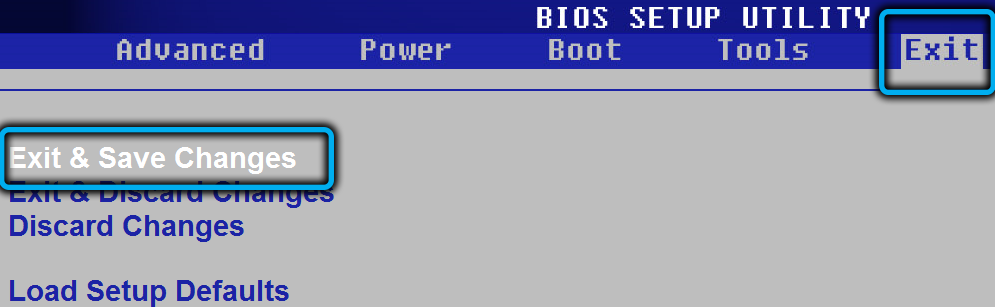
To apstrādā vienkārši - ar "labo" izeju no BIOS, saglabājot pašreizējos iestatījumus.
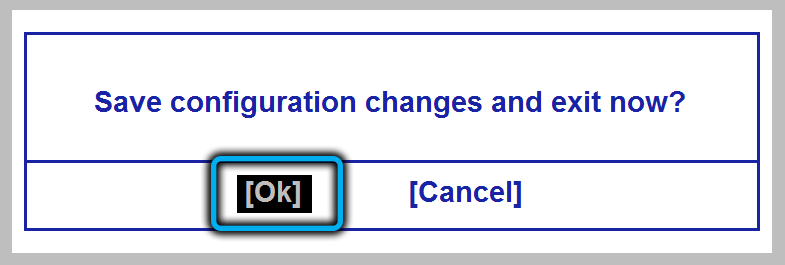
BIOS atjauninājums
Dažreiz situāciju var labot, aizpildot BIOS mirgošanu. Fakts ir tāds, ka tiek atjaunināta arī šī mikroprogramma. Ne tik bieži kā Windows, un tomēr ir vērts doties uz izstrādātāja oficiālo vietni un novērtēt, vai ir vairāk svaigu versiju. Ja tā, lejupielādējiet tos, parasti ar programmaparatūru ir detalizēta instrukcija.
Ņemiet vērā, ka vecos datoros mirgošana mājās var būt neiespējama.
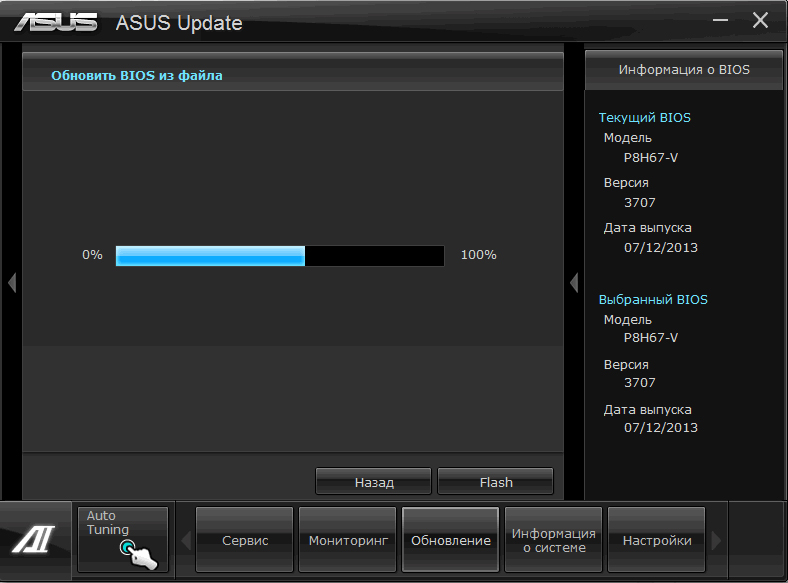
Datora pārkaršana
Ja darbības laikā dators negaidīti nonāca atsāknē un tajā pašā laikā ieslēdza BIOS, iespējams, ka šīs izturēšanās iemesls pārkarsē centrālā procesora pārkaršana, it īpaši, ja tas ir paātrinājies. Ļaujiet datoram atdzist apmēram 30 minūtes, un, ja situācija tiek atkārtota, noņemiet BIOS palaišanu, ieslēdzot datoru, varat notīrīt datora iekšpusi no putekļiem.
Datuma un laika iestatīšana
Ja akumulators ir gandrīz izsmēlis savu resursu, CMOS atmiņā saglabātos datus var atiestatīt, ieskaitot sistēmas datumu un laiku. BIOS izseko šādas situācijas, neļaujot operētājsistēmai ielādēt. Situāciju ir viegli novērst, iestatot pareizās datuma un laika vērtības, bet, ja tā to atkārto, jums būs jāmaina akumulators.
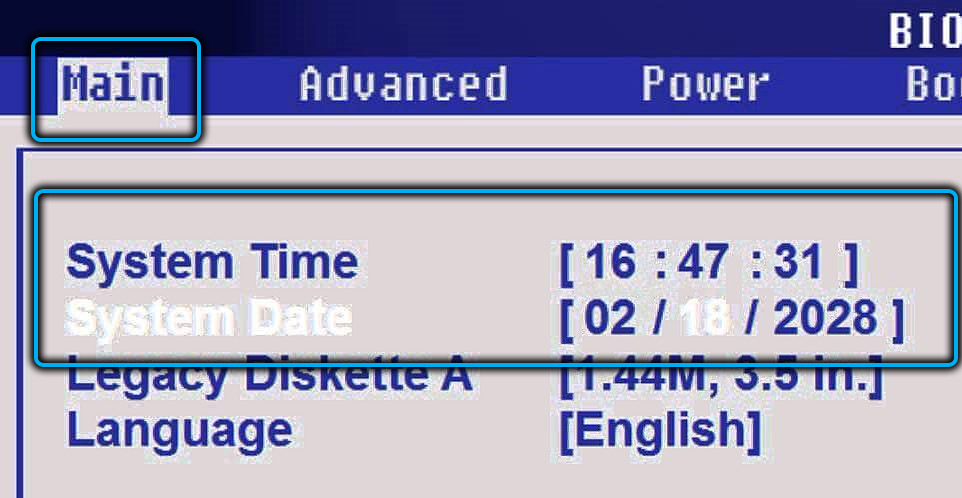
Bootloader atjaunošana
Dažas failu sistēmas kļūdas nav pierādījums tam, ka ir nepieciešama Windows pārinstalēšana. Šai OS ir mehānismi, lai atjaunotu failus, kas ir kritiski, lai stabili darbotos operētājsistēmā.
Ja šie faili pieder Windows bootloader, tad mums būs jāuzsāk OS atjaunošanas procedūra no ielādes diska, kur komandrindas režīmā mums jāievada divas komandas virknē:
- Zābacis.Exe /fixmbr
- Zābacis.Exe /fixboot

Ja pēc reboot ar sistēmu ielādētu normāli, nekas cits nav jādara. Ja BIOS tiek ieslēgts vēlreiz, mēs atkārtojam procedūru, bet ar citu komandu kopu:
- Zābacis.EXE /SCANOS
- Zābacis.Exe /rebuildbcd
Pārstartējiet datoru, pārbaudiet Windows palaišanu.
Sistēmas atjaunošana
Viens no visefektīvākajiem rīkiem, kas ļauj atrisināt lielāko daļu problēmu, kas rodas, ja tās nav saistītas ar aprīkojuma sadalījumiem - tas ir sistēmas atcelšana pirms iepriekšējā problēmu rašanās datuma datuma.
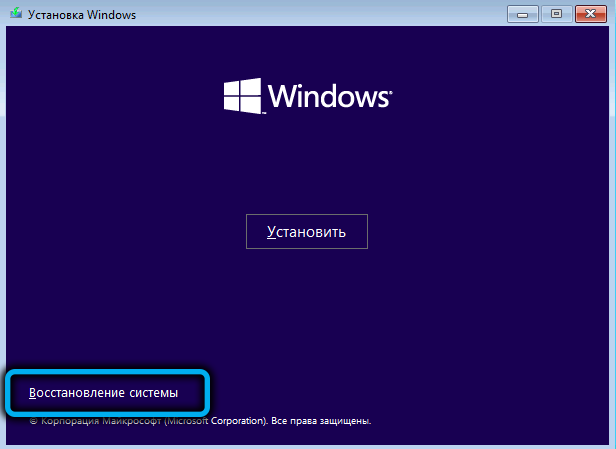
Ja jūs neatceraties, kad situācija pirmo reizi, kas saistīta ar zvanu BIOS tūlīt pēc datora vai klēpjdatora iekļaušanas, var būt jāizvēlas vairāki vadības punkti, kamēr jums jāsaprot, ka visas vēlāk noteiktās programmas būs pazūd, un tie atkal būs jāinstalē.
Atvienojot ātru iekraušanu
Dažreiz tas palīdz izslēgt ātro zābaku. Šī opcija (ātra sāknēšana) ir atrodama BIOS sāknēšanas izvēlnē (vai BIOS funkcijas vai uzlabotas, atkarībā no mikropram versijas), tā ir jāpiešķir atspējotai.
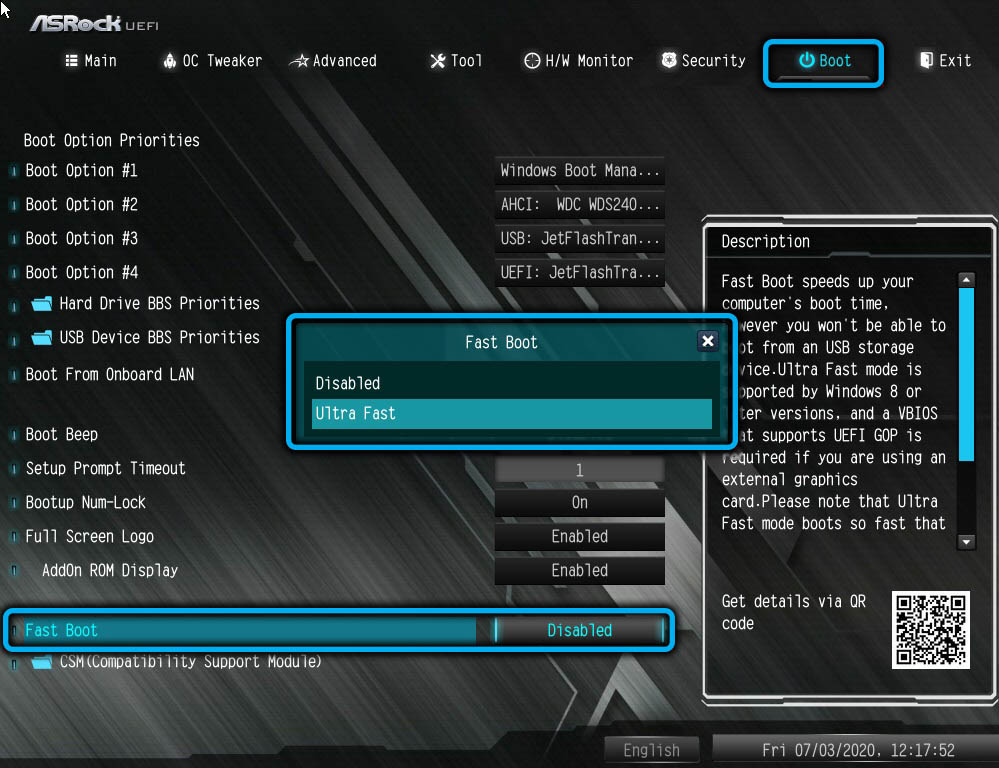
Nospiediet atiestatīšanas pogu, līdz tiek ielādēta BIOS
Vēl viens bez dokumentēts veids, kā sasniegt vēlamo - pēc datora ieslēgšanas nospiediet atiestatīšanas pogu ar 1-2 sekunžu intervālu. Pirms BIOS ielādēšanas ir svarīgi to izdarīt, tam var būt nepieciešami 4-6 klikšķi. Pēc lietotāju domām, šādas darbības var izraisīt noteiktu BIOS iestatījumu izlādi.
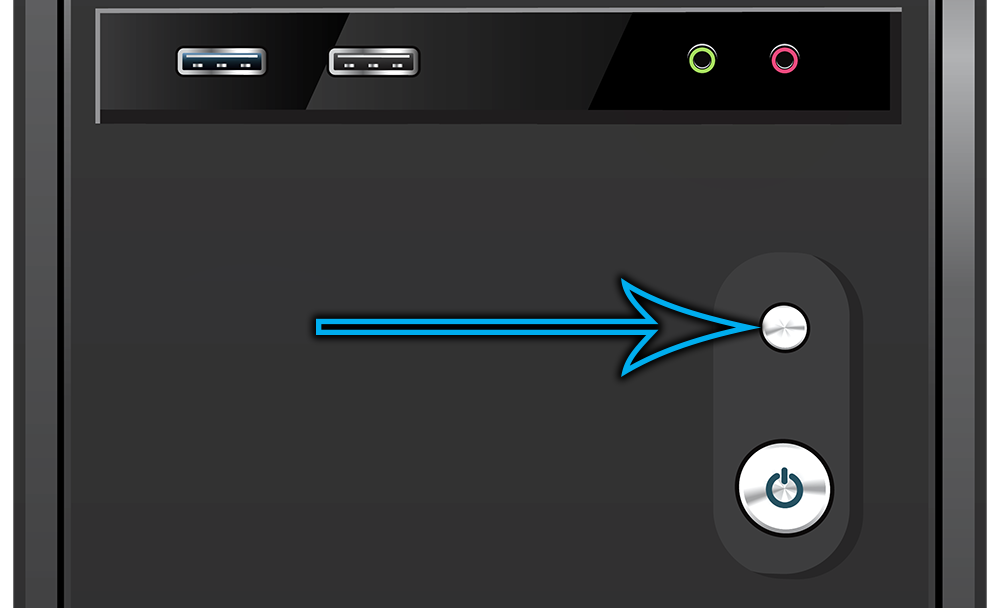
Tātad, mēs pārbaudījām visefektīvākos veidus, ko darīt, ja, ieslēgts dators, nevis lejupielādējot Windows 10/8/7, tiek atvērts BIOS. Kā redzat, šo metožu ir diezgan daudz, tāpēc datora ievietošanas procedūra varētu aizņemt daudz laika. Bet lielākajai daļai no iepriekšminētajām metodēm nav nepieciešama liela pieredze - diezgan parastā datorprasme, nekā skolēni var lepoties ar šodienas.
- « Veidi, kā noņemt bultiņu uz Windows 11 etiķetēm
- Droša sāknēšanas pārbaude un ieslēgšana, lai instalētu Windows 11 »

